-
快速恢复 win7系统笔记本任务栏出错的问题
- 发布日期:2021-02-24 07:00:50 作者:bag198技术 来 源:http://www.bag198.com
win7系统笔记本任务栏出错的问题司空见惯;不少人觉得win7系统笔记本任务栏出错其实并不严重,但是如何解决win7系统笔记本任务栏出错的问题,知道的人却不多;小编简单说两步,你就明白了;1、在win7系统任务栏空白处右键选择“属性”,打开“任务栏和开始菜单属性”。 2、在打开的“任务栏和开始菜单属性”窗口中,任务栏标签页中点击“屏幕上的任务栏位置(T)”后面方框内的小三角,在弹出的下拉菜单中点击底部,再点击“应用——确定”即可就可以了。如果没太懂,请看下面win7系统笔记本任务栏出错的解决方法的更多介绍。
方法一、
1、在win7系统任务栏空白处右键选择“属性”,打开“任务栏和开始菜单属性”。
2、在打开的“任务栏和开始菜单属性”窗口中,任务栏标签页中点击“屏幕上的任务栏位置(T)”后面方框内的小三角,在弹出的下拉菜单中点击底部,再点击“应用——确定”即可。
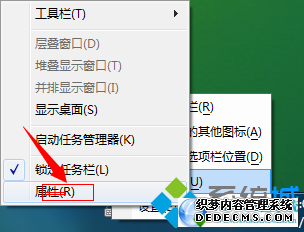
方法二、
1、在win7系统任务栏空白处右键点击,去掉“锁定任务栏”前面的勾选。
2、按“Win+R”打开“运行”窗口,输入以下命令后,按回车。
cmd /c wmic process where name="explorer.exe" delete&explorer reg delete HKEY_CURRENT_USERSoftwareMicrosoftWindowsCurrentVersionExplorerStuckRects2 /f&taskkill /f /im explorer.exe&explorer
3、此时任务栏就会移支到底部,右键任务栏,勾选“锁定任务栏”。
看完这篇关于win7系统笔记本任务栏出错的解决方法的教程,小伙伴们都学会了吗?当然方法不止这一种,更多知识等着我们去发现!
 雨林木风 Ghost Win7 64位纯净版系统下载 v2020.07
雨林木风 Ghost Win7 64位纯净版系统下载 v2020.07 雨林木风 Ghost Win7 32位纯净版 v2018.12
雨林木风 Ghost Win7 32位纯净版 v2018.12